FTP-asiakasohjelmistoa käytetään yhteyden muodostamiseen FTP-palvelimiin etätietokoneen tiedostojen hallintaan. Jotkut toiminnoista, jotka voidaan suorittaa FTP-asiakasohjelmalla, ovat nimeäminen uudelleen, poistaminen, lähettäminen, lataaminen, siirtäminen, tiedosto- / kansiomääritteiden muuttaminen, tiedostojen kopioiminen FTP-palvelimelta toiselle FXP-protokollan avulla ja luominen / poista hakemisto. Vaikka useimmat FTP-asiakasohjelmistot tekevät melkein saman asian, jokaisella on oma erillinen toiminnallisuutensa.
Suurimman osan ajasta löydät sivustonhallinnan, joka toimii kuin osoitekirja, johon voit tallentaa kaikki FTP-palvelimen tiedot, kuten isäntä / IP, käyttäjänimi, salasana, portti ja niin edelleen, jotta voit muodostaa yhteyden FTP-palvelimeen kaksoisnapsauttamalla merkintää. Saatat löytää myös toisen ominaisuuden, nimeltään "pikayhteys", jonka avulla voit nopeasti muodostaa yhteyden väliaikaiseen FTP-palvelimeen luomatta uutta merkintää sivustonhallinnassa. Pikayhteys on yleensä palkki, joka sijaitsee käyttöliittymän yläosassa, lähellä valikkopalkkia nopeaa käyttöä varten.
Vaikka pikakytkentäpalkki tarjoaa kätevän tavan muodostaa väliaikainen yhteys FTP-palvelimeen, jotkut FTP-asiakkaat tallentavat automaattisesti FTP-kirjautumistiedot, jotka ovat täysin näkyvissä ohjelman ollessa käynnissä. Niitä ei ole helppo poistaa ja vaarallisia, koska FTP-palvelimen salasana voi olla helppo korjattu salasanan palautusohjelmalla. Tässä näytämme sinulle vaiheet, joilla poistetaan tallennetut FTP-kirjautumistiedot pikapalkista FTP-asiakasohjelmille, joissa on tämä ominaisuus. 1. SöpöFTP
CuteFTP on Globalscape: n suosittu FTP-asiakasohjelmisto, joka on ollut käytössä jo vuodesta 1996. Pikayhteys tallentaa FTP-kirjautumistiedot automaattisesti riippumatta siitä, ovatko ne voimassa.

Ainakin tallennetut pikayhteydessä olevat FTP-tilit ovat piilotettuja, ja käyttäjän on napsautettava avattavaa valikkoa valitakseen käytettävissä olevat FTP-palvelimet yhteyden muodostamiseksi siihen. Yhden FTP-kirjautumistiedon poistaminen manuaalisesti ja valikoivasti pikapalkista ei ole mahdollista. Ainoa tapa tyhjentää se on siirtymällä Työkalut- valikossa Yleiset vaihtoehdot tai painamalla vaihtoehtoisesti Alt + F7, siirtymällä Suojaus-kohtaan ja valitsemalla ” Poista pikayhteys & Yhdistä URL-historiaan ohjelman poistuessa ”.
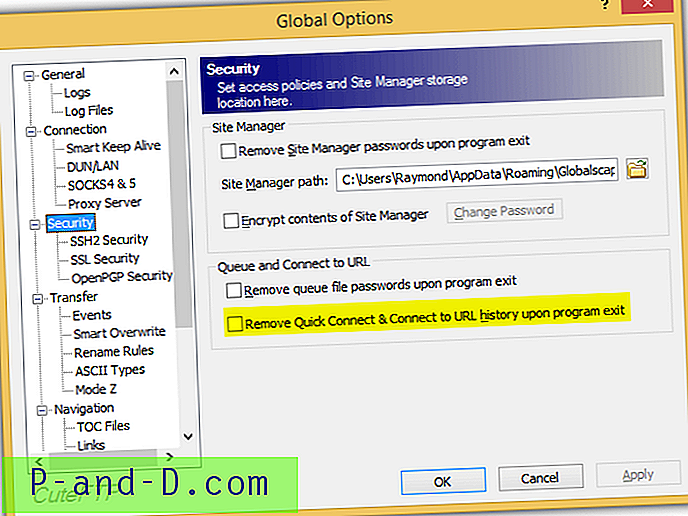
Pikayhteyden FTP-kirjautumistiedot tallennetaan salatussa binääriarvonimessä QCHistory osoitteessa HKEY_CURRENT_USER \ Software \ Globalscape \ CuteFTP 9 \ QCToolbar \. Binaarisen rekisteriarvon poistaminen poistaa myös pikayhteyshistorian.
2. FileZilla
FileZilla on luultavasti tunnetuin FTP-asiakasohjelmisto, koska se on ilmainen ja avoimen lähdekoodin. Siinä on myös pikakytkentäpalkki, joka sijaitsee kuvaketyökalurivin alla. Isäntä, käyttäjänimi, salasana ja portti tallennetaan automaattisesti, kun yrität muodostaa yhteyden siihen pikakytkentäpalkista. Voit poistaa tallennetut FTP-kirjautumistiedot pikakytkentäpalkista napsauttamalla avattavaa valikkoa ja valitsemalla ”Tyhjennä historia”, joka poistaa kaikki tallennetut tiedot pikayhteyspalkista.
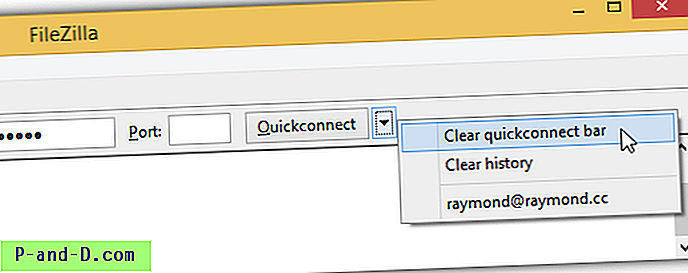
On mahdollista määrittää FileZilla tallentamaan kaikki FTP-kirjautumistiedot, paitsi salasana, jotta voit kirjoittaa salasanan manuaalisesti aina, kun muodostat yhteyden FTP-palvelimeen pikakytkentäpalkista. Siirry kohtaan Muokkaa> Asetukset> Käyttöliittymä> rasti “ Älä tallenna salasanoja ”.
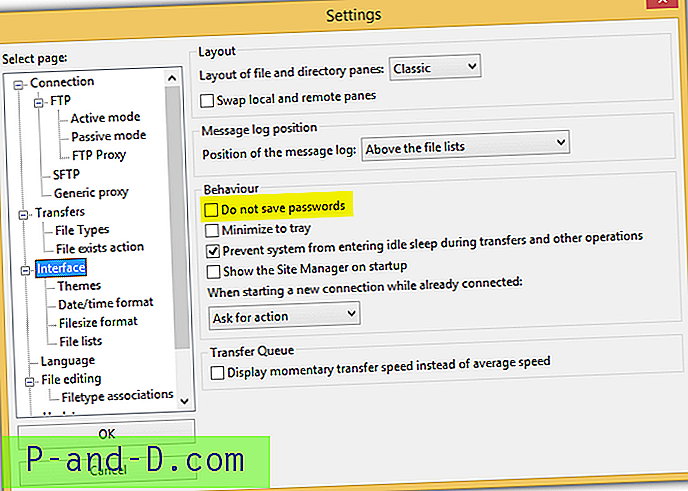
Pikayhteyspalkkiin tallennettu salasana koodataan base64-tiedostoon ja tallennetaan tiedostoon recentservers.xml hakemistossa% appdata% \ FileZilla \.
3. FTP Voyager
FTP Voyager on suositun Serv-U FTP -palvelimen asiakasversio. Se oli aiemmin shareware-versio ja julkaistaan nyt ilmaisohjelmana sen jälkeen, kun SolarWinds osti yrityksen vuoden 2012 lopussa. Löydät pikayhteysominaisuuden nauhavalikon Selain-välilehdeltä. Pikayhteyteen antamasi tiedot, kuten isäntänimi, URL, kirjautumistunnus, salasana ja portti, tallennetaan automaattisesti.
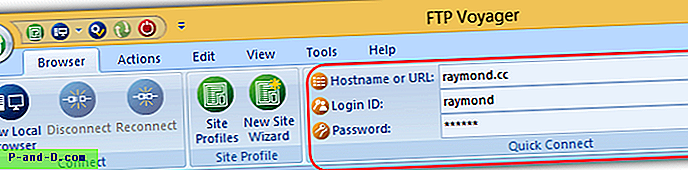
Pikayhteyden historian tyhjentämiseen ei ole painikkeita eikä salasanan tallentamisen poistamista käytöstä. Ainoa mahdollinen tapa tyhjentää pikayhteyteen tallennetut FTP-kirjautumistiedot on tyhjentää vain tiedot ja ohjelman sulkeminen tallentaa viimeisen tilan. Kirjautumistiedot tallennetaan ulkoiseen FTPVoyagerSettings.archive-tiedostoon, joka sijaitsee osoitteessa% AppData% \ RhinoSoft \ FTP Voyager \.
4. FTP-kiire
FTP Rush on toinen ilmainen FTP-asiakasohjelmisto, joka päivitettiin viimeksi vuonna 2011. Graafisella käyttöliittymällä on vanhentunut Office 2003 -ilme ja -tyyli, mutta sitä voi muuttaa vaihtoehdoista. Kuten kaikki muut FTP-asiakkaat, joilla on nopea yhteys, se tallentaa isännän, portin, käyttäjän ja passin tarkistamatta niiden pätevyyttä.
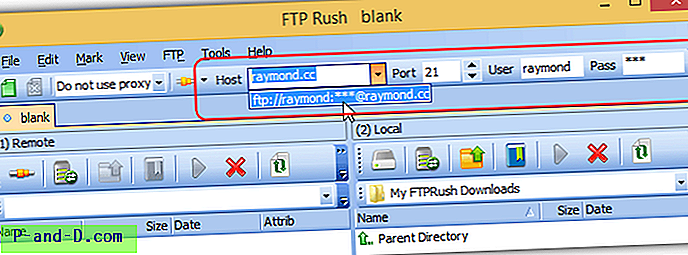
Ainoa tapa poistaa tallennetut pikayhteyden yksityiskohdat on Sivustohallinnassa, joka voidaan käynnistää painamalla F3-näppäintä, tai Työkalut-valikkopalkissa ja valitsemalla Sivuston hallinta. Laajenna pikayhteys, valitse poistettava FTP-palvelin ja napsauta työkalurivin Poista-kuvaketta.
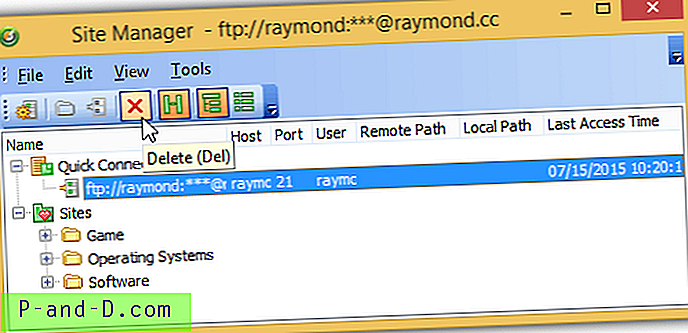
Pikayhteyden FTP-kirjautumistiedot tallennetaan RushSite.xml-tiedostoon, joka sijaitsee osoitteessa% AppData% \ FTPRush \.
5. CrossFTP
CrossFTP auto tallentaa väliaikaiset FTP-palvelimen kirjautumistiedot, kun ne syötetään pikayhteyspalkkiin, mutta hyvä asia on, että se ei lataa mitään tallennettuja tietoja pikayhteyspalkkiin. Sinun on napsautettava alaspäin osoittavaa nuolta, siirry kohtaan Pikahistoria ja valitse tallennettu profiili.
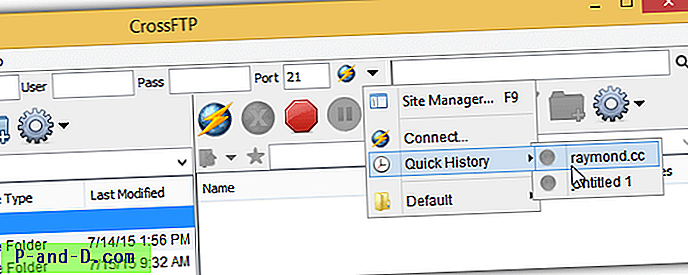
Pikahistoriatietueiden tyhjentäminen voidaan suorittaa vain Sivustohallinnassa, johon pääsee painamalla F9 tai Sivustot-valikkopalkista> Sivuston hallinta. Laajenna pikahistoria, napsauta hiiren kakkospainikkeella sivua, jonka haluat poistaa, ja valitse Poista.
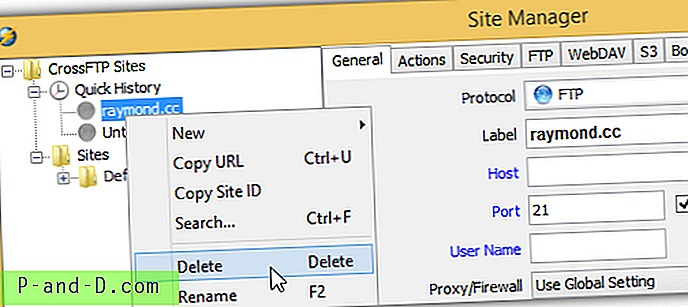
6. BulletProof FTP-asiakas
BulletProof FTP Client on jako-ohjelmisto, ja kehitys näyttää pysähtyneen, koska viimeisin versio julkaistiin vuonna 2010. Sen lisäksi graafinen käyttöliittymä näyttää hiukan vanhentuneelta verrattuna nykypäivän moderneihin sovelluksiin. Pikayhteyspalkki tallentaa automaattisesti kaikki ruutuun syötetyt tiedot. Poista se poistamalla kaikki tiedot. Ohjelman sulkeminen korvaa vanhat kirjautumistiedot uudella.
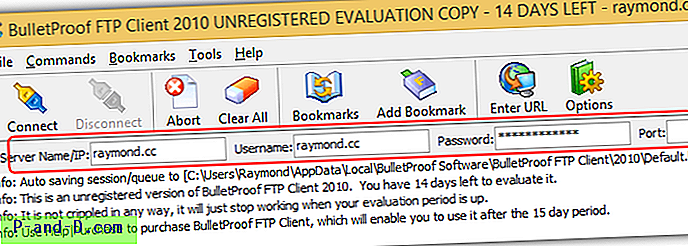
Pikayhteyspalkista automaattisesti tallennetut FTP-kirjautumistiedot tallennetaan ulkoiseen tiedostoon nimeltä Default.bps osoitteessa% LocalAppData% \ BulletProof Software \ BulletProof FTP Client \ 2010 \. Vain salasana on salattu, kun taas muut tiedot tallennetaan selkeästi.
7. TurboFTP
TurboFTP on yksi harvoista FTP-asiakkaista, jolla on selkeä painike, jolla voit helposti poistaa tallennetut FTP-kirjautumistiedot pikayhteyspalkista.
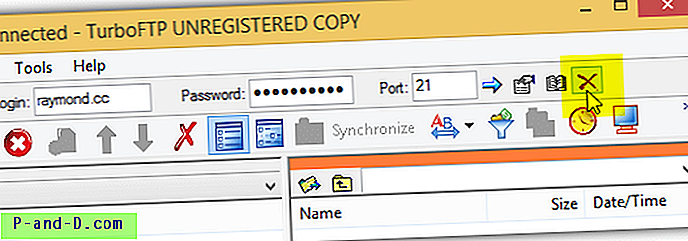
Kuten yllä olevasta kuvakaappauksesta voi nähdä, sinun tarvitsee vain napsauttaa X-kuvaketta pikakytkentäpalkin oikeassa reunassa.
Lisähuomautuksia : Xftp: llä on myös nopea yhteyspalkki ja se tallentaa vain isäntänimen tai IP-osoitteen, mutta ei käyttäjänimeä ja salasanaa. Voit myös löytää pienen pikayhteysruudun Cyberduckista, mutta kirjautumistietoja ei koskaan tallenneta automaattisesti. WinSCP: n, FlashFXP: n, Core FTP LE: n ja 3D-FTP: n suhteen niillä kaikilla ei ole nopeaa kytkentäpalkkia.





